
Merry Christmas!

Deze les is door
mij gemaakt in PSPX3
De originele les vind je
hier
Materiaal
hier
Plaats het verloop in de verloopmap van PSP
Plaats de overige materialen in een map naar keuze
Open in PSP het bestand "H-P2" en exporteer als aangepast penseel
Filters
Flaming Pear - Flexify 2
Graphics Plus
Eye Candy 5 Nature
***
Deze les bestaat
uit 3 delen
Je kunt de eerste delen overslaan als je geen eigen kerstbal wilt maken maar
het is natuurlijk wel zo leuk om dit wel eerst te doen
A
1
Open een nieuwe transparante afbeelding van 400 x 400 pixel
2
Materialenpalet - verloop op "Metal brass"
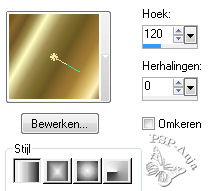
3
Gereedschap penseel - penseelpunt H-P2" - grootte 400 - stempel met je verloop
op de afbeelding
4
Effecten - insteekfilters - Flaming Pear - Flexify 2
5
Afbeelding - formaat wijzigen - 50% - geen vinkje bij alle lagen
6
Lagen - nieuwe rasterlaag
7
Vul de laag met een effen kleur - zo krijg je wat meer zicht op je kerstbal
8
Lagen - schikken - omlaag
9
Lagen - nieuwe rasterlaag
10
Selectiegereedschap rechthoek - maak een kleine selectie zoals hier
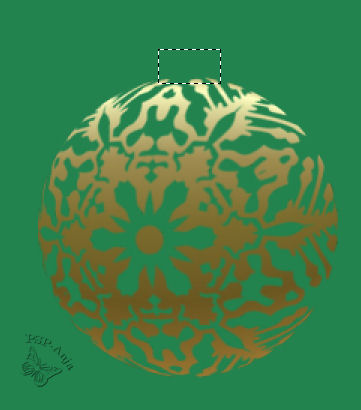
11
Materialenpalet - zet de voorgrondkleur op #e7e2a6 en de achtergrondkleur op
#ab9c61
12
Vul de selectie met dit voor - achtergrondverloop
13
Selecties - niets selecteren
14
Lagenpalet - activeer de bovenste laag
15
Lagen - samenvoegen - omlaag samenvoegen
16
Lagen - nieuwe rasterlaag
17
Gereedschap pen - lijnstijl effen en dikte 2 - trek een dun lijntje vanaf de
kerstbal naar boven toe
18
Lagen - schikken - omlaag
19
Lagenpalet - activeer de bovenste laag
20
Lagen - samenvoegen - omlaag samenvoegen
(Je hebt nu 2 lagen - de effen ondergrond en de kerstbal)
21
Effecten - insteekfilters - Graphics Plus - Cross Shadow
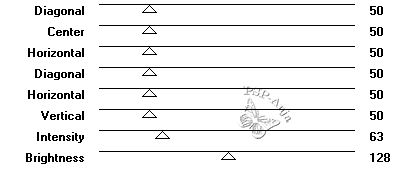
22
Effecten - 3D effecten - slagschaduw
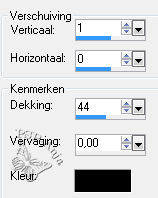
23
Aanpassen - scherpte - verscherpen
Je kerstbal is
klaar en je kunt deze in de les gebruiken of opslaan als psp bestand voor een
andere keer
Op deze manier kan je allerlei kerstballen maken
Bij deze les zitten al kant - en - klare kerstballen maar je bent natuurlijk
vrij om je eigen creaties te gebruiken
B
1
Open een transparante afbeelding van 400 x 400 pixel
2
Vul de laag met een kleur naar keuze die je wilt gebruiken voor de kerstbal
3
Open de tube "Text"
Bewerken - kopiŽren
Activeer je werkje
Bewerken - plakken als nieuwe laag
4
Lagen - nieuwe rasterlaag
5
Stempel met een goudverloop een decoratie naar keuze OF vul de laag met een goud
verloop en kies een masker dat passend is
Ik heb het masker "Narah_Mask_0299 gebruikt
6
Lagen - samenvoegen - zichtbare lagen samenvoegen
7
Effecten - insteekfilters - Flaming Pear - Flexify 2
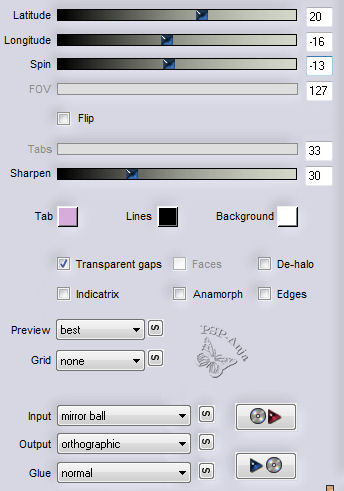
8
Herhaal stap 8 t/m 17 uit deel A ( wijzig wel eerst het formaat met
50% waarbij je geen vinkje zet bij alle lagen)
9
Effecten - insteekfilters - Graphics Plus - Cross Shadow
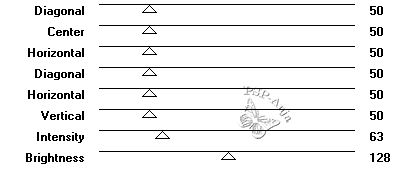
Deze kerstbal kan je ook gebruiken
in stap C of opslaan als psp bestand

C
1
Open een nieuwe transparante afbeelding van 840 x 520 pixel
2
Vul de afbeelding met #1d3606
3
Effecten - insteekfilters - Eye Candy 5 Nature - Snow Drift - default en deze
instellingen
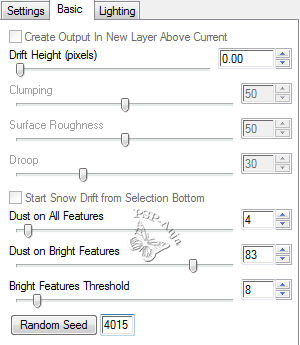
4
Open de tube "aranydecor"
Bewerken - kopiŽren
Activeer je werkje
Bewerken - plakken als nieuwe laag
5
Afbeelding - omdraaien
6
Schuif de tube op de plaats
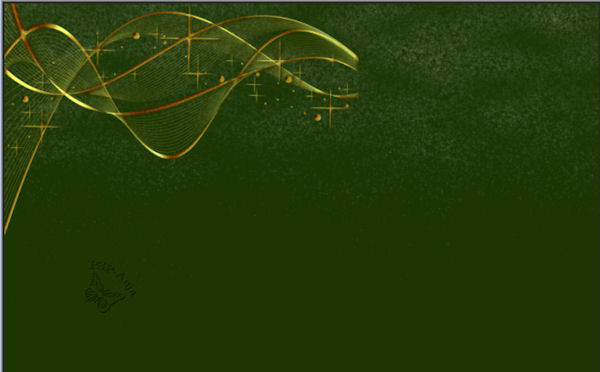
7
Lagen - dupliceren
8
Afbeelding - spiegelen
9
Lagen - samenvoegen - omlaag samenvoegen
10
Effecten - 3D effecten - slagschaduw
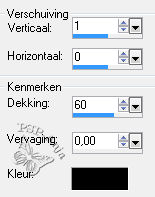
11
Aanpassen - scherpte - verscherpen
12
Open de tube "mod_article595161_1"
Bewerken - kopiŽren
Activeer je werkje
Bewerken - plakken als nieuwe laag
13
Afbeelding - spiegelen
14
Selectiegereedschap (K) - plaats de tube zoals hier waarbij je de tube een
stukje uittrekt

15
Lagenpalet - zet de mengmodus op overlay en de laagdekking op 36
16
Open de tube "000807 marytube- 2016"
Bewerken - kopiŽren
Activeer je werkje
Bewerken - plakken als nieuwe laag
17
Selectiegereedschap (K) - maak de tube mooi passend en zet deze op de plaats
neer
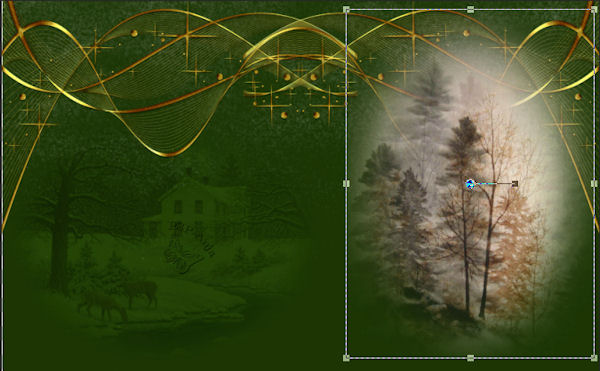
18
Lagenpalet - zet de mengmodus op overlay en de laagdekking op 36
19
Open de tube "christmasdecor1mary-2016"
Bewerken - kopiŽren
Activeer je werkje
Bewerken - plakken als nieuwe laag
20
Schuif de tube op de plaats
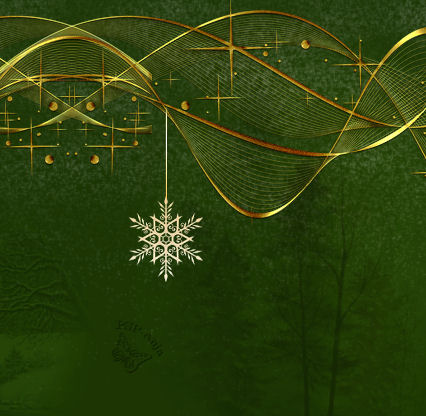
21
Lagen - dupliceren
22
Afbeelding - formaat wijzigen - 60% - geen vinkje bij alle lagen
23
Schuif de tube een kleine stukje naar links (zie voorbeeld)
24
Ga nu naar eigen idee de kerstballen plaatsen waarbij je zelf het formaat
wijzigt
Je kunt hiervoor natuurlijk je eigen gemaakte kerstballen voor gebruiken of die
uit deze les
Geef elke kerstbal deze slagschaduw
25
Open de tube "Text-decor"
Bewerken - kopiŽren
Activeer je werkje
Bewerken - plakken als nieuwe laag
26
Schuif de tekst op de plaats
27
Lagen - samenvoegen - zichtbare lagen samenvoegen
28
Effecten - insteekfilters - Graphics Plus - Cross Shadow
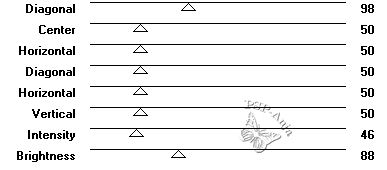
29
Afbeelding - rand toevoegen - 3 pixel #e3da98
30
Selecties - alles selecteren
31
Afbeelding - rand toevoegen - 40 pixel #1d3606
32
Selecties - omkeren
33
Effecten - insteekfilters - Graphics Plus - Cross Shadow
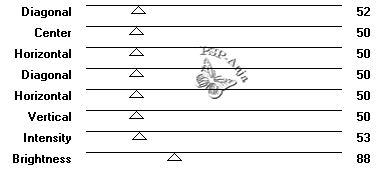
34
Open de tube "Text keret"
Bewerken - kopiŽren
Activeer je werkje
Bewerken - plakken in selectie
35
Selecties - omkeren
36
Effecten - 3D effecten - slagschaduw
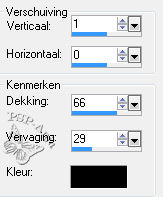
37
Selecties - niets selecteren
38
Plaats je naam of watermerk
39
Opslaan als jpg